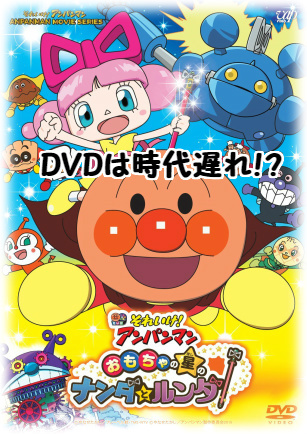あなたはU-NEXTという動画配信サイトをご存知でしょうか?
登録後31日間であれば無料で利用することができる合法の動画配信サイトです。
このU-NEXTは他の動画サイトと大きく異なる特徴があります。
それが動画をダウンロードすることができるというところです。
その動画のダウンロードがiPhoneでも可能になりました。
そこで今回はその方法についてご紹介していきたいと思います。
★U-NEXTをまだ登録していない方はこちらから ⇒ U-NEXT公式
目次
U-NEXTの動画をiPhoneにダウンロードする方法

それでは早速U-NEXTの動画をiPhoneにダウンロードする方法について紹介していきたいと思います。
まず動画をダウンロードする前に画質や字幕・吹き替えの設定をしておくことをお勧めします。
これらの設定をするにはアプリのホーム画面の三本線のマークをタップしてください。
開いたメニューの中の設定・サポートをタップします。
次に開いた中から画質設定をタップし、最後にダウンロードの項目をタップします。
するとお好みの画質を選択する画面が出てきます。
標準と高画質の二種類から選択できるのでお好きな方を選んでくださいね。
続いて字幕・吹き替えの設定の仕方を紹介します。
字幕・吹き替えの設定を行うにはまずはダウンロードしたい動画を再生してください。
動画を再生中にタップしてメニューのアイコンを表示させます。
画面をタップすると右下に三つ点が並んでいるものがあるのでそれをタップしてください。
この三つの点が並んだものがメニューのアイコンです。
メニューのアイコンをタップするとメニューが出てきます。
そのメニューの中で字幕か吹き替えかを選ぶボタンが出てくるのでお好きな方をタップしてください。
タップした後動画の戻るボタンを押して戻って下記の手順でダウンロードすれば、選んだ方のまま動画がダウンロードされます。
以上が画質設定と字幕・吹き替えの設定のやり方です。
それではいよいよU-NEXTの動画をiPhoneにダウンロードする手順を紹介していきます。
U-NEXTの動画をiPhoneにダウンロードする方法なのですが、映画などの単発ものとドラマなど複数の話で構成されているものでは手順が少し異なります。
ですので、映画とドラマに分けてそれぞれ紹介していきますね。
映画のダウンロード方法
まずは映画などの一つの話で構成されている単発もののダウンロードの方法です。
まずダウンロードしたい動画のページを開いてください。
そのページを下へとスワイプしていってください。
ダウンロードの項目があるはずです。
ダウンロードの項目を見つけたら後はそれをタップして100パーセントになるのを待つだけです。
これでiPhoneに動画がダウンロードされました。
たったこれだけの操作で完了できるのです。
ドラマのダウンロード方法
次にドラマなど複数の話で構成されているもののダウンロードの方法を紹介していきます。
こちらも映画同様ダウンロードしたい動画のページを開いてください。
そして同様に下へとスワイプしていってください。
するとダウンロードの項目ではなく、エピソードを選択という項目が出てきます。
こちらをタップしてください。
開いたページの右上にダウンロードボタンがあるかと思います。
そちらをタップしてください。
そしてダウンロードボタンをタップした後でダウンロードしたいエピソードをタップしてください。
タップしたエピソードのダウンロードが開始されます。
映画もドラマもどちらも簡単に手間なくダウンロードできます。
こんなに簡単に好きな動画をダウンロードできるU-NEXTの動画ダウンロードサービス。
ぜひ利用してみてくださいね!
iPhoneにダウンロードした動画を削除する方法

ここまで動画をダウンロードする方法を紹介して来ました。
しかし好きな動画を入れ続けるだけではiPhoneの容量がなくなってしまい、新しい動画をダウンロードできなくなってしまいます。
ですので、見終わった動画などから削除していく必要があります。
ここからはダウンロードした動画の削除の方法について紹介していきます。
まずは三本線のメニューアイコンをタップしてください。
開いたメニューの中のダウンロード済みの項目をタップしてください。
ダウンロードした動画を視聴する際もこの項目をタップしてページを開きます。
ダウンロードした動画のページの右上に編集のアイコンがあります。
そのアイコンをタップしてください。
編集アイコンをタップ後に削除したい動画をタップすれば、その動画を削除することができます。
また編集のアイコンをタップして出てくるすべてを削除という項目をタップすれば、ダウンロードした動画を一気にすべて削除することができます。
一つ一つ消していくのが手間という方はすべてを削除で一括削除するといいかもしれません。
またダウンロードした動画を削除するのはもう見終わって必要なくなった時だけではありません。
U-NEXTでダウンロードした動画には視聴期限があります。
その視聴期限は48時間です。
48時間を過ぎてしまうとエラーとなり、動画を見ることができなくなってしまうのです。
そんな時に役立つのが動画の削除です。
もし期限切れで動画を見れなくなってしまった時はまずその期限切れの動画を同様の手順で削除します。
そして再びダウンロードし直すことでまた48時間以内であれば視聴することができるようになります。
このように一度ダウンロードした動画でも削除してダウンロードし直すことで何度も見直すことができます。
ですので、見終わった動画や期限切れの動画は積極的に削除していきましょう!
解約したらダウンロードした動画はどうなるの?
これまでで動画のダウンロードと削除の仕方について紹介して来ました。
では、このダウンロードした動画、もしもU-NEXTを解約した場合どうなるのでしょうか。
ダウンロードした動画はU-NEXTを解約した後も視聴することが可能なのでしょうか?
結論から申しますと、U-NEXTを解約もしくはアプリを削除した場合、ダウンロードした動画はすべて削除されます。
上述した削除方法の中のすべてを削除を選択した時と同じ状態になります。
ですので、解約後ダウンロードした動画を視聴することはできません。
もし、解約される際は、ダウンロードした動画をすべて視聴してから解約するように気をつけてください。
せっかくダウンロードしたのに見ることができないなんてことがないようにしてくださいね。
動画をiPhoneに入れることのメリットはやはり大きい!
さてこれまでU-NEXTの動画をiPhoneにダウンロードするにあたって必要な情報を紹介して来ました。
しかしいくら簡単といってもダウンロードするには一手間かかります。
それならばダウンロードせずにただ動画を見る方がいいのではないか。
そう考える方もいらっしゃるのではないでしょうか。
しかし動画をダウンロードするメリットがきちんとあるのです。
そこでそのメリットをご紹介していきたいと思います。
あなたはiPhoneで動画を見ている時途中で止まったり、ロード画面になったりという経験はありませんか?
これは電波状況やネット環境が悪くなってしまった、もしくは混雑している時に度々起きる現象です。
せっかく動画を見ていたのに途中で動画が止まってしまってはガッカリしてしまいますよね。
しかし動画をダウンロードしてしまえば、電波の悪さやネット環境に悩まされることはありません。
データ通信が安定している場所で動画をダウンロードしていれば、いつでもどこでも動画をスムーズに見ることができるのです。
これが動画をダウンロードするメリットの一つ目です。
動画をダウンロードする二つ目のメリットですが、これもデータ通信に関係したメリットです。
動画をWi-Fi環境以外の環境で見ると膨大な通信量がかかります。
「1本30分ほどの動画を数本見ただけで通信制限がかかってしまった。」そんな経験をしたことがある方も少なくないのではないでしょうか。
通信量はかかってしまうけれど外出先でも動画を見たい。
そんな時に活躍するのがダウンロードです!
ダウンロードした動画を視聴するのに通信量はかかりません。
ですので、Wi-Fi環境下でダウンロードしていれば、通信量をかけずに動画を外出先で視聴することが可能となるのです。
これで通信制限を気にすることなく、動画を視聴することができるようになります。
U-NEXTではダウンロードに必要な行程が少なく簡単です。
少しの操作で外出先でも快適に動画が視聴できるのであれば、動画をダウンロードするのもおすすめですよ♪
ぜひこれを機にU-NEXTの動画をダウンロードしてみてくださいね!
★U-NEXTをまだ登録していない方はこちらから ⇒ U-NEXT公式
まとめ
U-NEXTの動画をiPhoneにダウンロードする方法を知っていただけたでしょうか?
動画のダウンロードも削除も操作が簡単なU-NEXTでのダウンロード。
気になる方は一度お試しくださいね!
また、まだU-NEXTに登録していない方。
U-NEXTは会員登録後31日間無料でサービスを利用することができます。
そして無料体験期間終了前に解約すると、会員料金は一切かかりません。
ですので、お試し期間は完全無料となっているのでU-NEXTに一度登録してこれらのサービスを無料体験して見てはいかがでしょうか。
今回紹介したU-NEXTの動画ダウンロードですが、もちろんパソコンにダウンロードすることも可能となっています。
IPhoneよりパソコンで動画を見たいという方はパソコンでダウンロードしてくださいね!
しかしこちらもU-NEXTを解約すると動画を見ることができなくなってしまいます。
解約される場合はダウンロードした動画をすべて視聴し終わってからにすることをお勧めします。
このようにiPhoneからでもパソコンからでもU-NEXTに登録すれば動画をダウンロードすることができます。
小さなお子さんに動画を見せるときもとっても便利なのでぜひ、このダウンロード機能を有効活用してみてくださいね!
それでは、最後まで読んでいただきありがとうございました。
★U-NEXTをまだ登録していない方はこちらから ⇒ U-NEXT公式